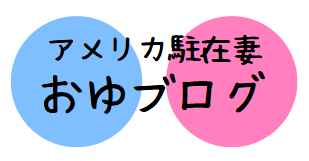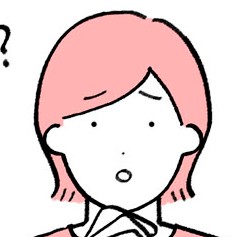
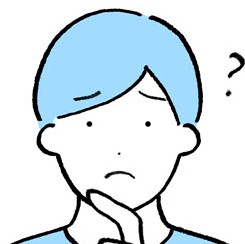
こんな疑問にお答えします。

この記事でわかること
- Lyftとは
- Lyftの使い方・登録方法・キャンセル方法とキャンセル料・予約方法・領収書・注意点
Lyftとはアメリカの配車サービス
アメリカで一般的な配車サービスはUberとLyftの2つです。LyftはUberに次いでアメリカでシェアNo.2の配車サービスです。
アメリカでは今や配車サービスが普及しすぎてタクシーをほとんど見かけません。それもそのはず、配車サービスはタクシーより便利で料金も安いんです。
配車サービスの特長
- 料金は距離に応じてあらかじめ決まっているのでぼったくられない
- 乗車料金もチップもアプリ上でクレジットカード支払いできる
- 行き先を英語で伝える必要がないので英語が苦手でも安心
- 車を呼んでから数分~十数分で乗車できる
- 優良ドライバーのみが運転し続けられる仕組みになっている
LyftとUberはほぼ同じサービスなのでどちらか一方を使っておけば不自由しません。
ただしより安く移動したい方は両方の値段を比較してその時々で安い方を利用すると良いです。

LyftとUberの違いについて詳しくはこちらの記事で解説しています。
こちらもCHECK
-

-
アメリカの配車アプリUberとLyftを比較してわかった違いとは
続きを見る
アメリカの配車アプリLyftの使い方・登録方法
Step1 アプリのインストールとアカウント登録
以下のLyftアプリをインストールします。
アプリを開くとこちらの画面になるので「Get Started」をタップします。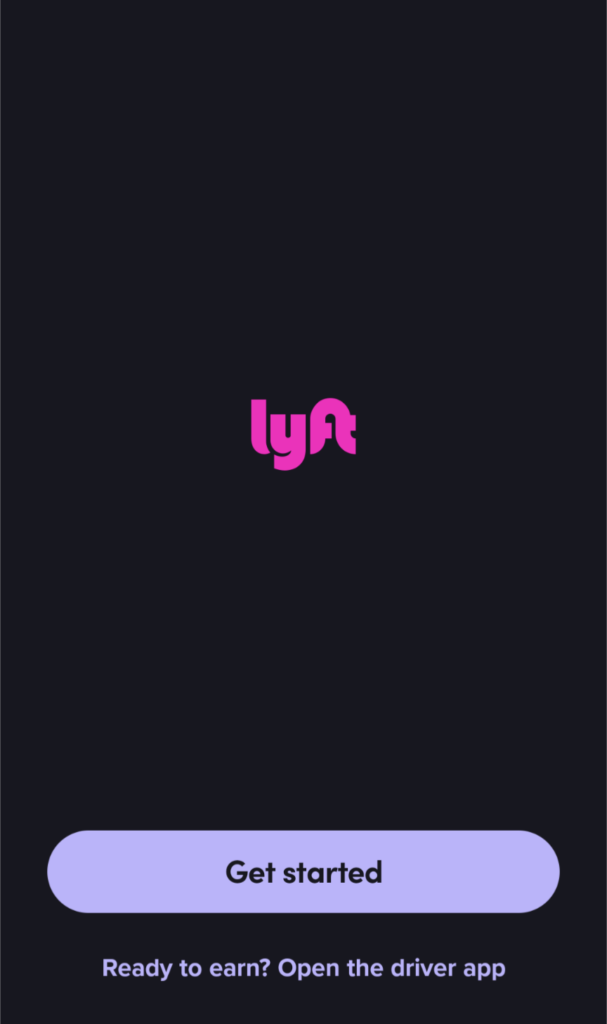
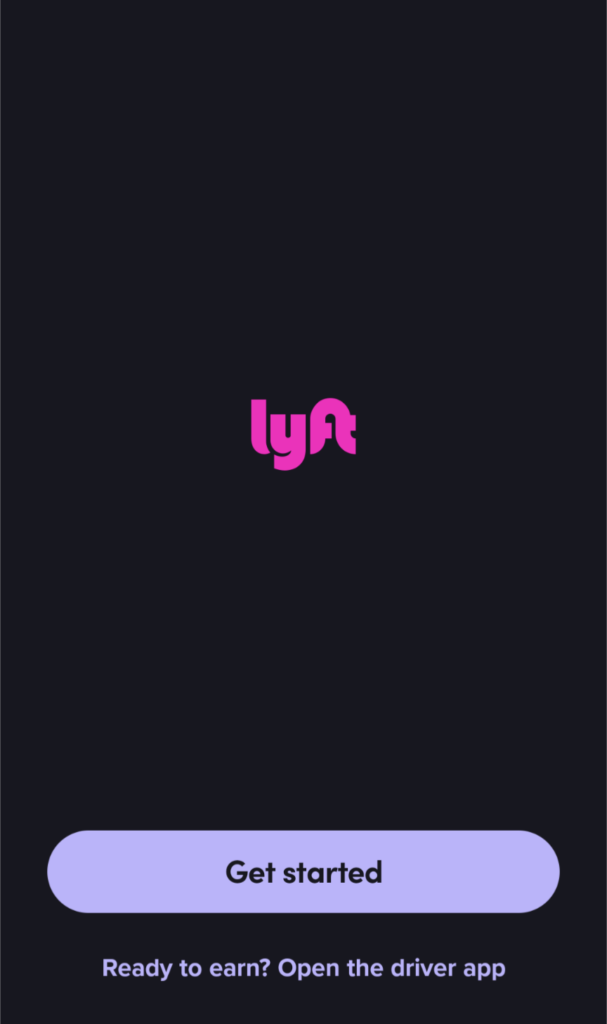
手順に沿って電話番号、メールアドレス、支払い方法を入力し、アカウント登録します。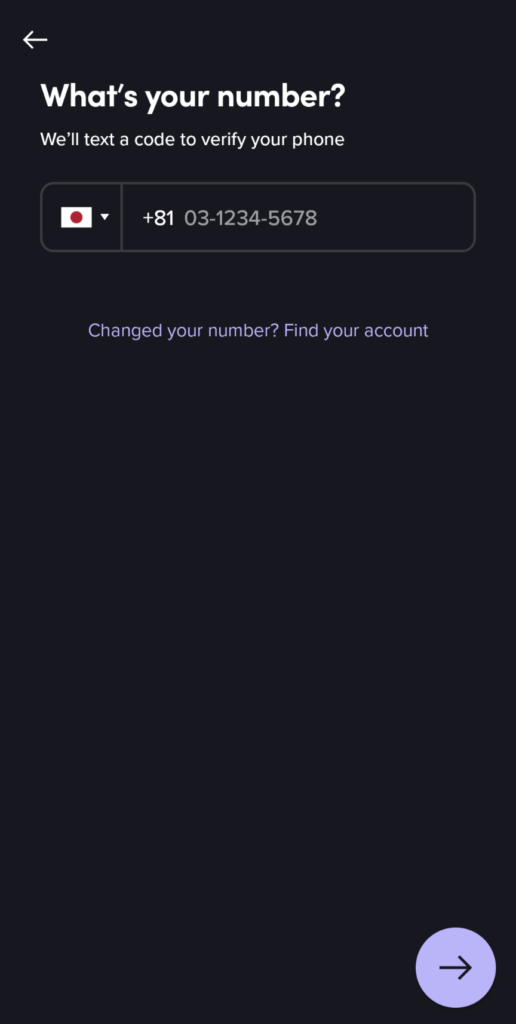
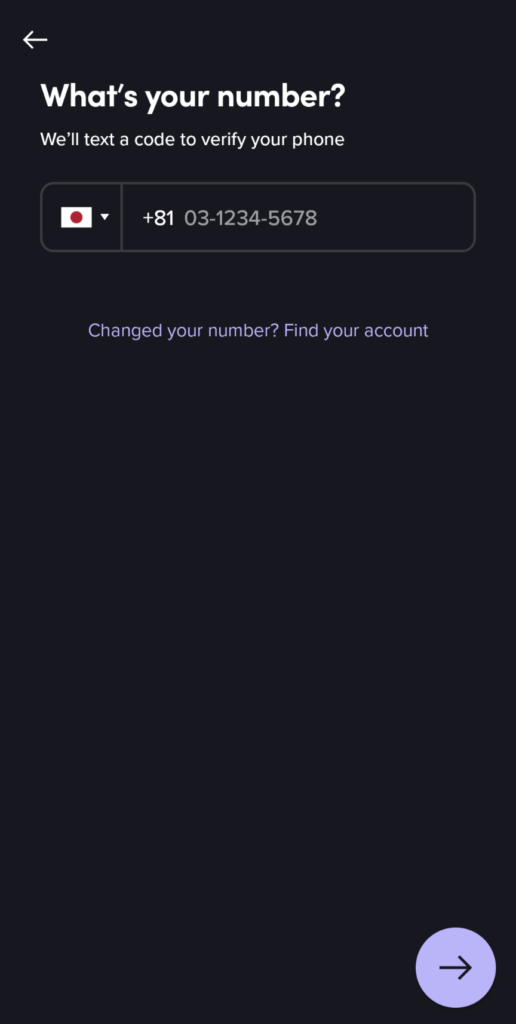
Step2 配車依頼
ホーム画面の検索窓に行き先を英語で入力します。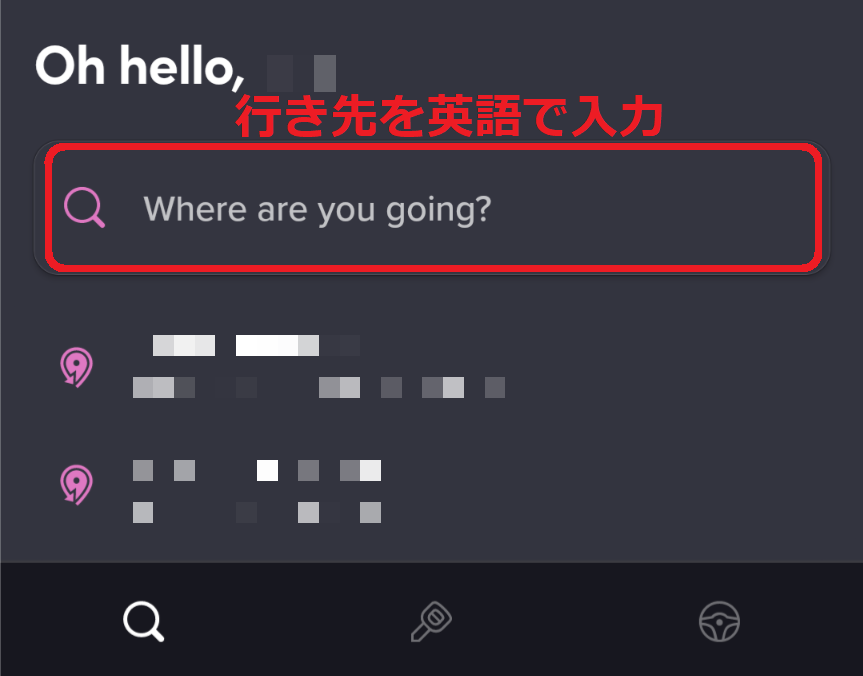
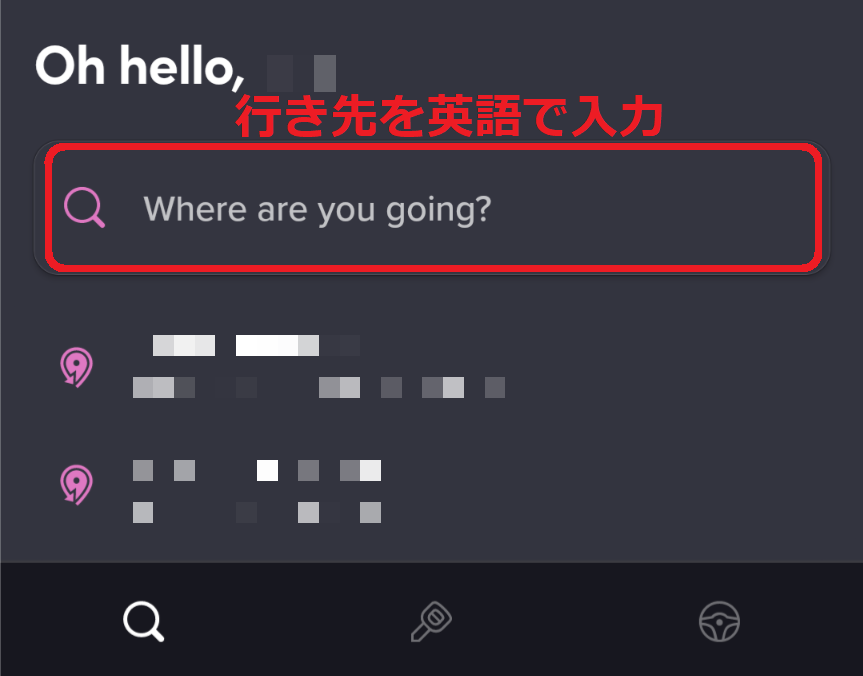
Googleマップからも場所を設定できます。
Googleマップで経路検索し、画面上部の配車マークを選択した後「アプリを開く」をタップします。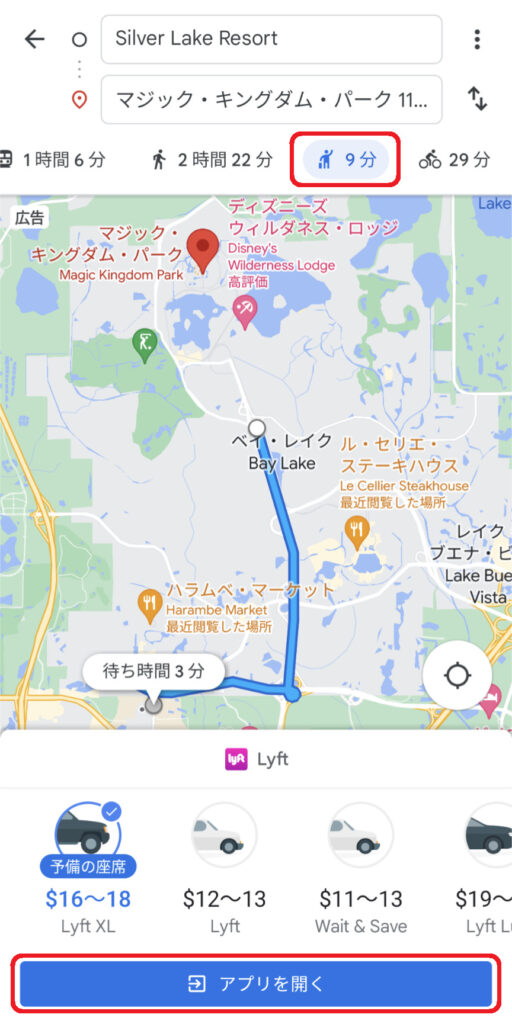
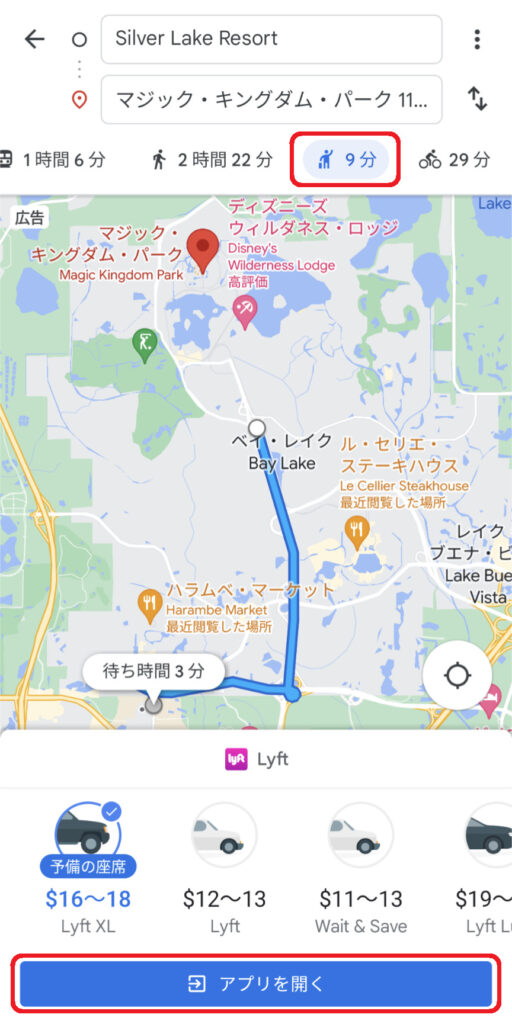
出発場所は現在地が自動で入りますが編集もできます。次に画面下部で乗るまでの時間を選んでSelectボタンをタップします。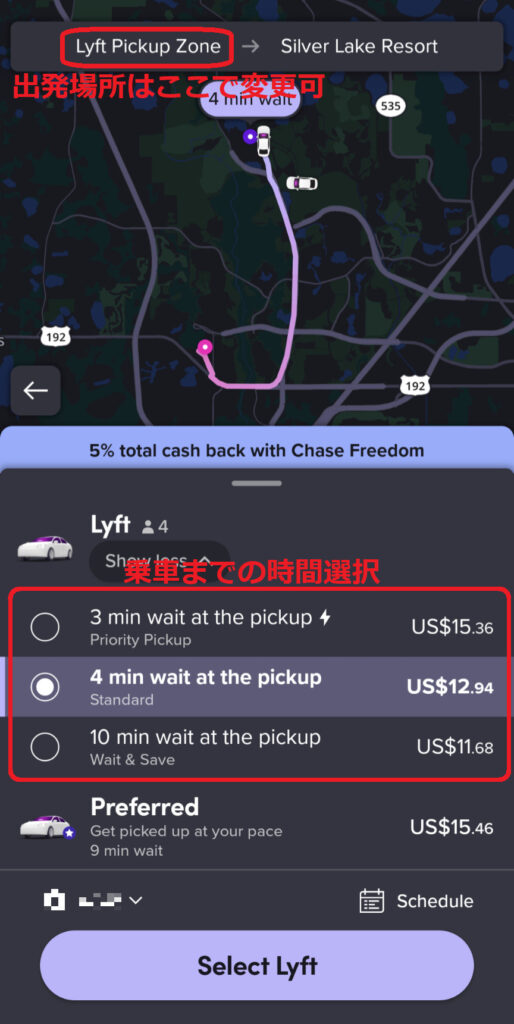
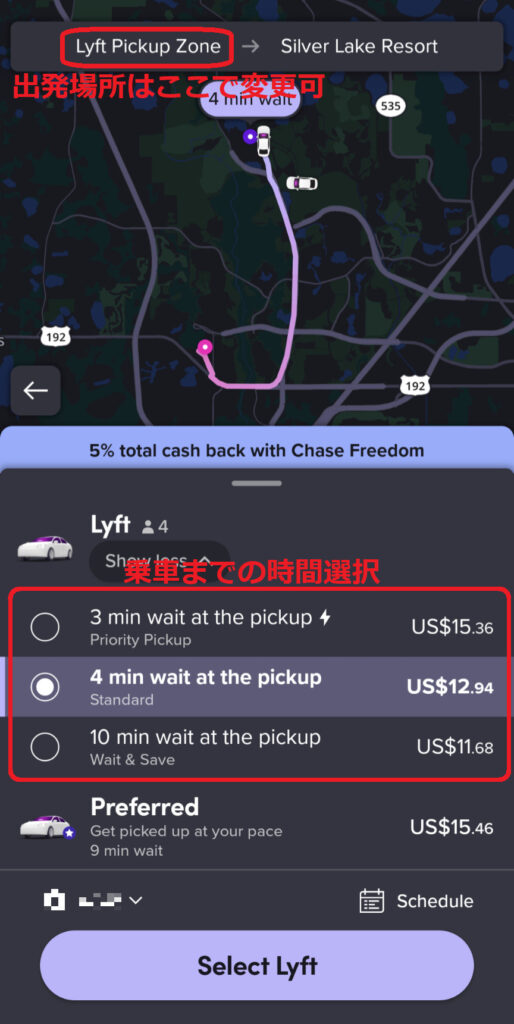
乗車まで時間が掛かるほど料金は安くなります。
普通車以外の車を希望する場合は画面下部を上にスワイプし、希望の車を選択します。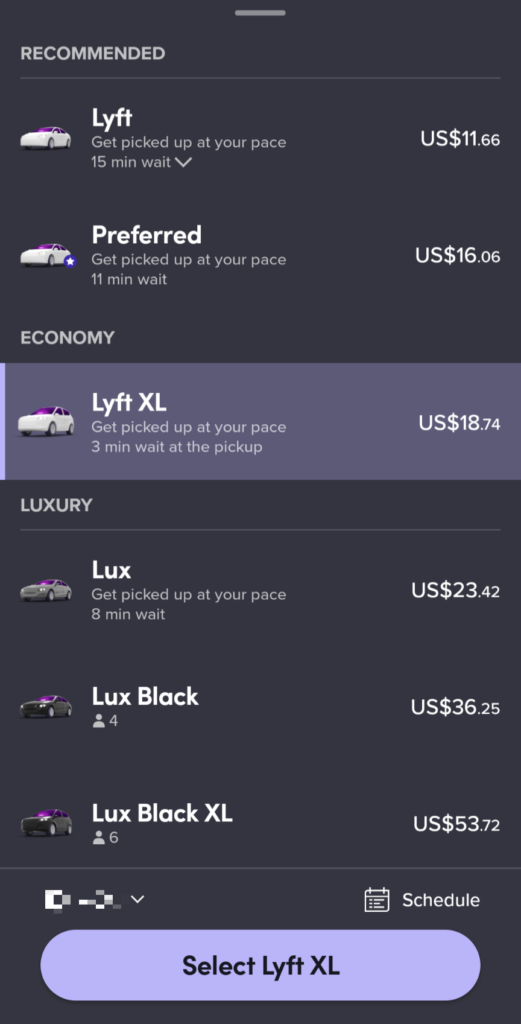
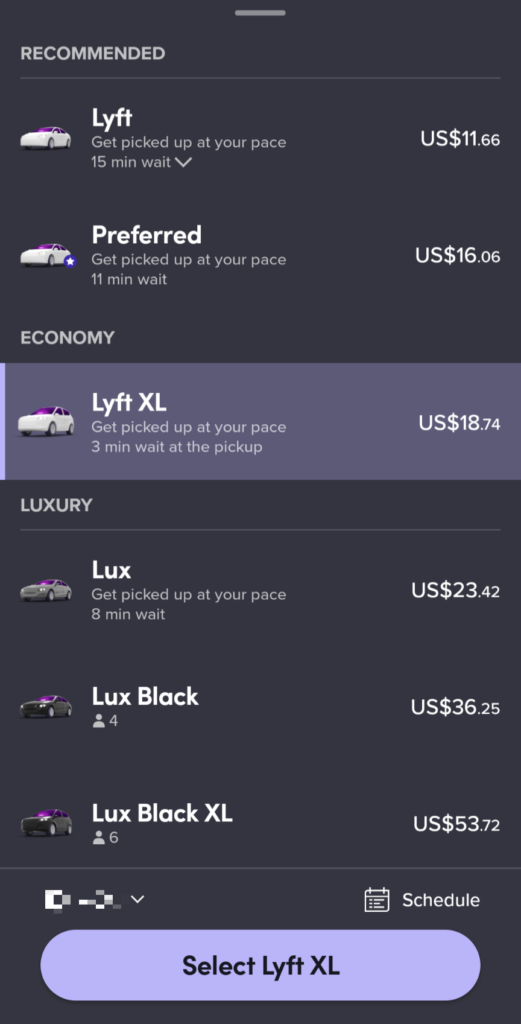
車の種類の例
- Lyft:最大4人乗車可能な一般的な車
- Lyft XL:最大6名まで乗車可能
- Shared:別の乗客とシェアライド
- Preferred:優良ドライバーが運転する広くてきれいな車、4人まで乗車可能
- Lux:優良ドライバーが運転する高級車、4人まで乗車可能
- Lux Black:優良ドライバーが運転する黒塗りの高級車、4人まで乗車可能
- Lux Black XL:優良ドライバーが運転する黒塗りの高級車、最大6名まで乗車可能
乗車場所が地図上に表示されるので必要に応じて調整し、「Set pickup」をタップします。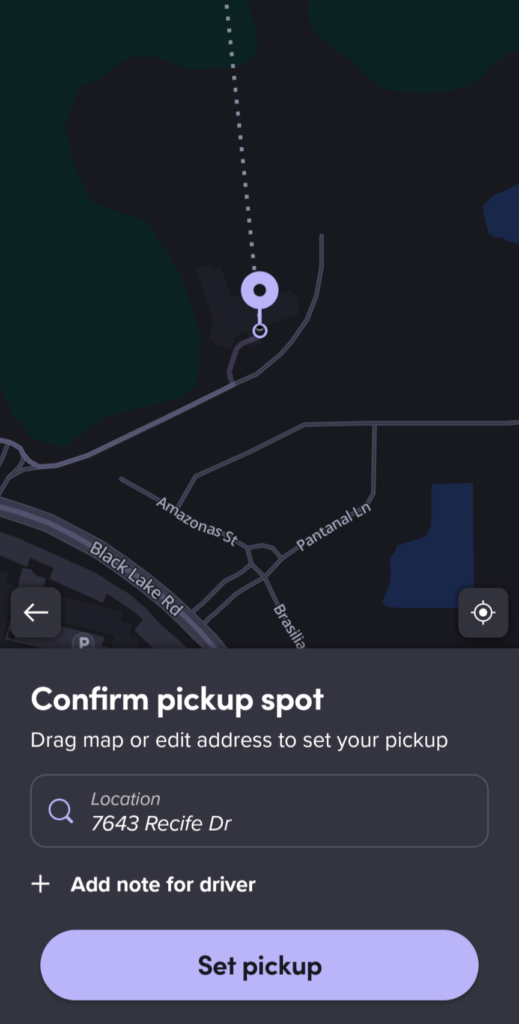
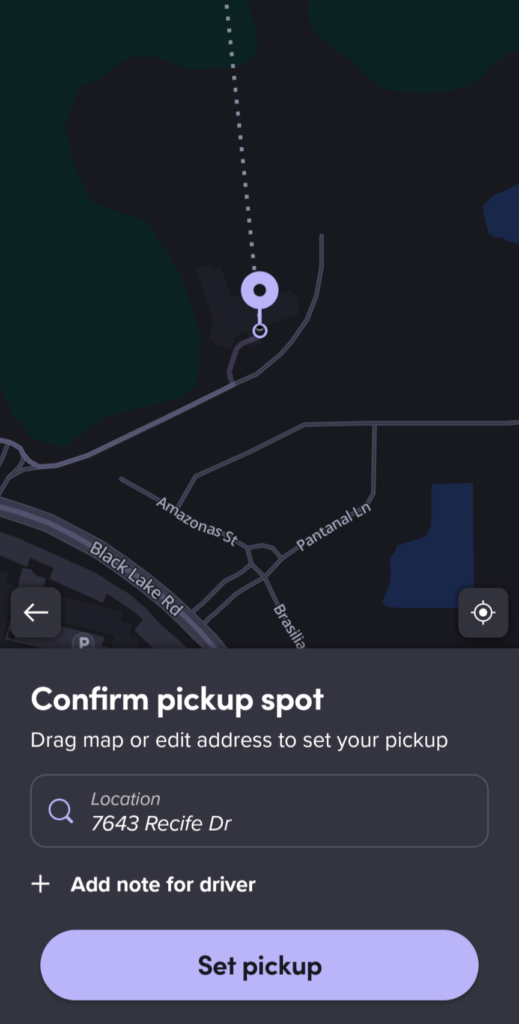
Step3 乗車
ドライバーとマッチングしたら指定した乗車場所で車が来るのを待ちます。
地図には自分と車の現在地、下部にはドライバーと車の写真、ナンバー、車種が表示されるのでこれらを元に車を探します。ナンバーは車の後ろにしか付いていないことが多いです。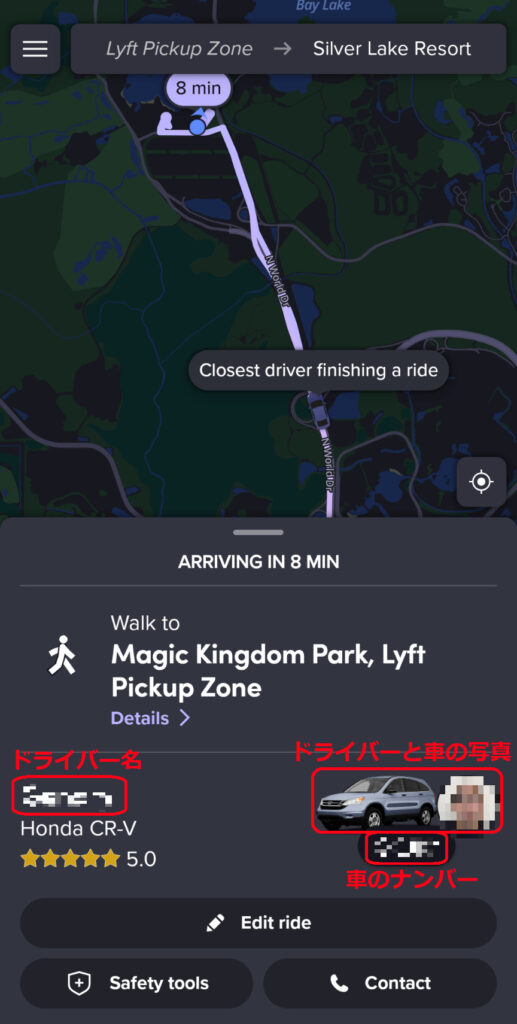
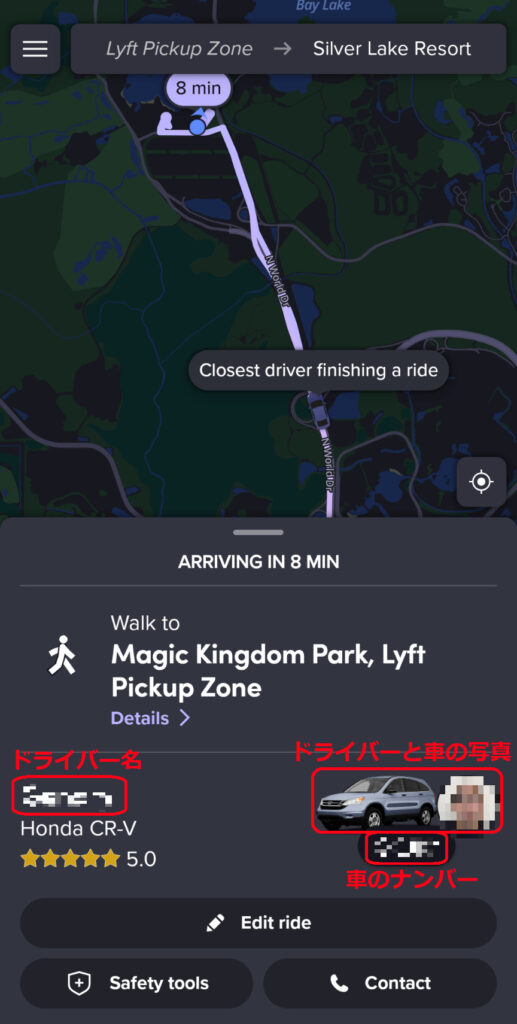
画面下部の「Contact」をタップするとドライバーにテキストメッセージを送ったり電話をかけたりできます。ドライバーから連絡が来ることもあります。
車が来たらナンバーを確認し、ドライバーに挨拶して乗車します。
乗車するとこのような画面になり、乗っている車の位置がリアルタイムで表示されます。到着予定時刻も表示されます。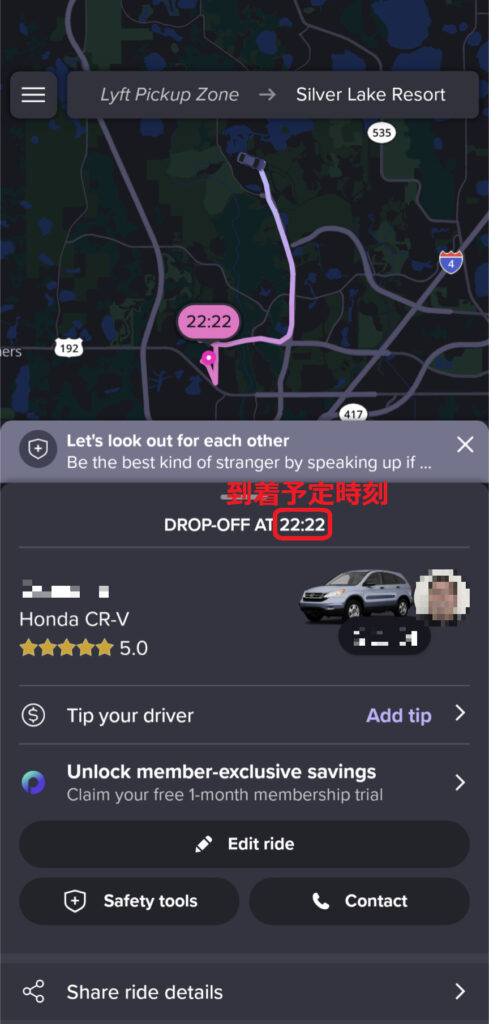
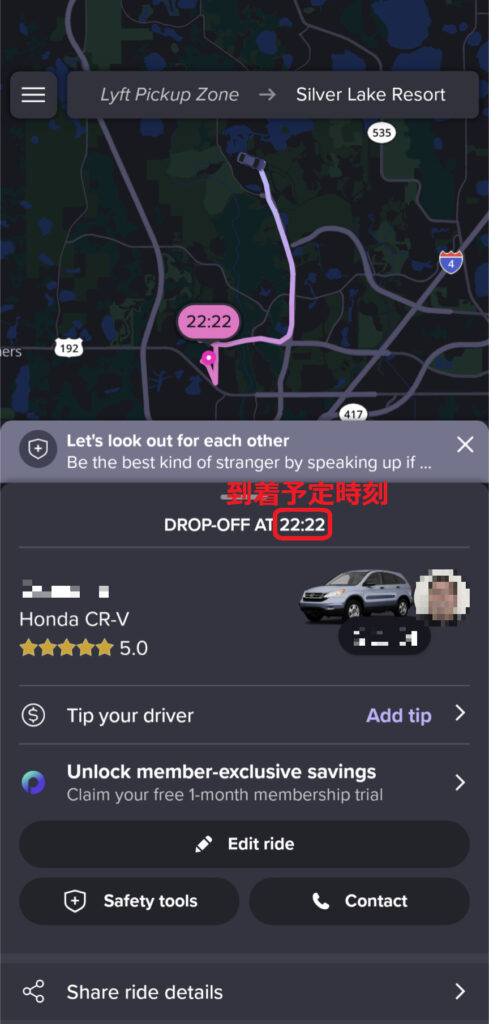
目的地に着いたらお礼を言って降車します。料金とチップもドライバーに直接渡す必要はありません。
料金は登録したクレジットカードから自動的に支払われます。
Step4 ドライバーを評価
乗車後にアプリを開くとこのような画面になります。チップを支払う場合はチップの額を選択します。何事もなければ★5の評価をつけて「Send to Lyft」を押します。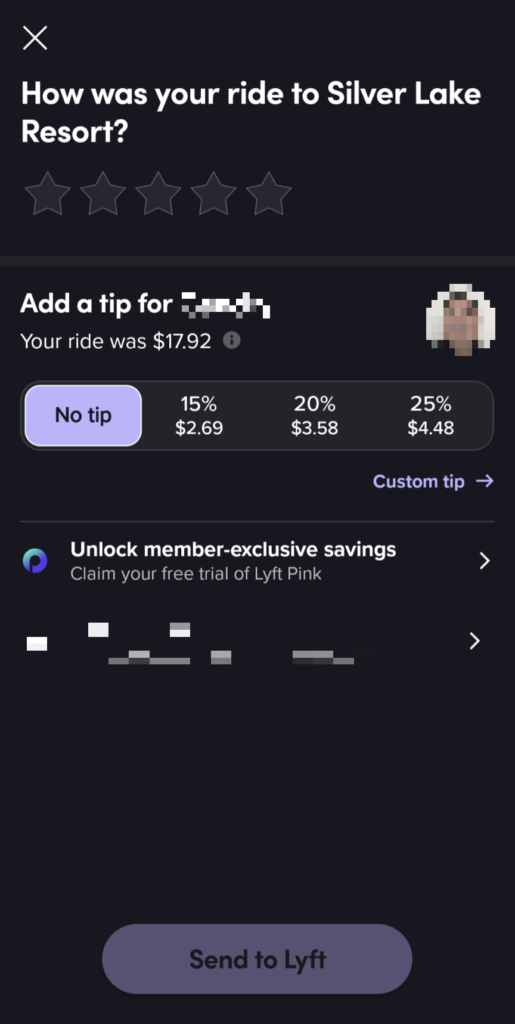
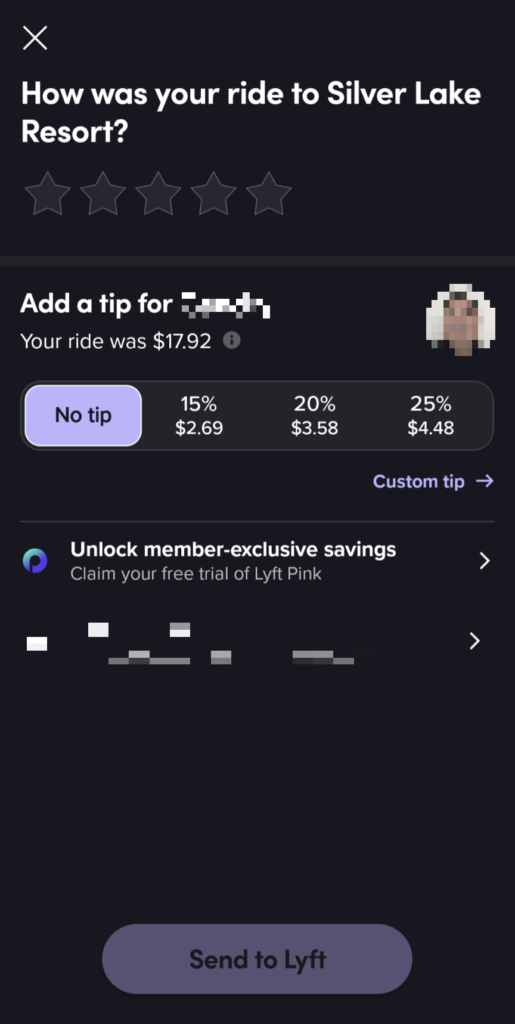
これでUberの利用は完了です!少しするとメールで領収書が届きます。
チップは払っても払わなくてもどちらでもいいですが、特に良くしてもらった場合は払っておきましょう。
ちなみに乗客もドライバーから5段階で評価されます。失礼のないようにしていれば★5を付けてもらえます。
Lyft乗車後チップは払う?払わないのは失礼?
チップは払っても払わなくてもどちらでもOKです。アメリカ人でも払わない人はいます。
道が渋滞していたり、ピックアップ場所に着くのが遅れたりとドライバーに負担をかけた場合は払うのをおすすめします。
良くしてもらった場合も払っておきましょう。
相場は15~20%です。気持ちに応じて決めます。
Lyftで配車後のキャンセル方法とキャンセル料
キャンセル方法
乗車してから5分経過するまではキャンセルが可能です。
キャンセルするにはドライバーとマッチング中の画面か、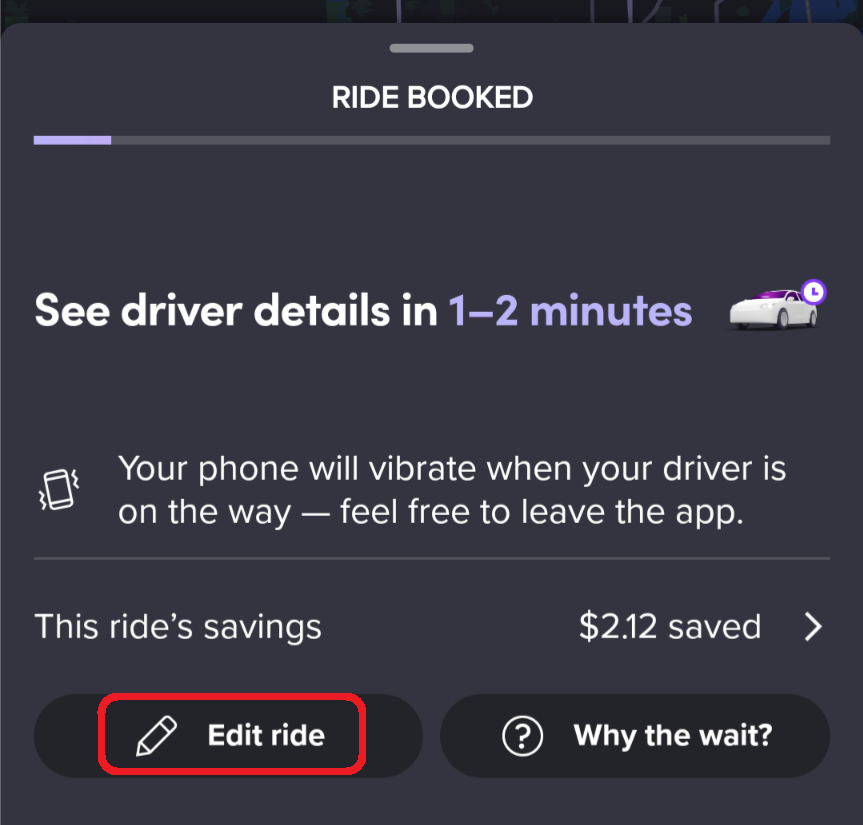
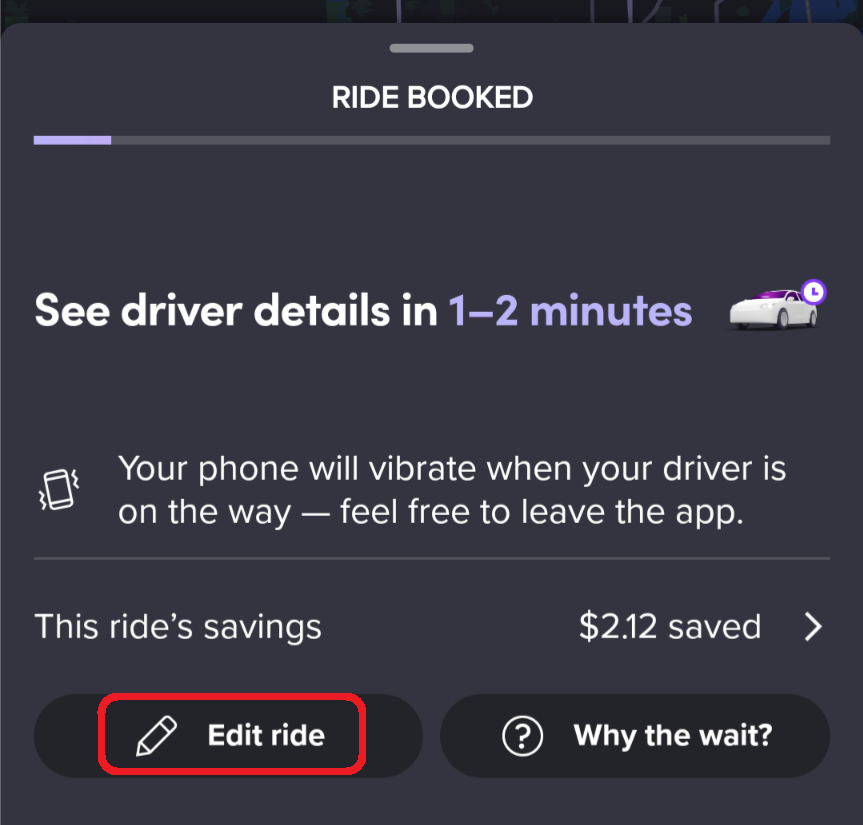
ドライバー確定後の画面で「Edit ride」をタップし、出てくる「Cancel」ボタンを押すだけです。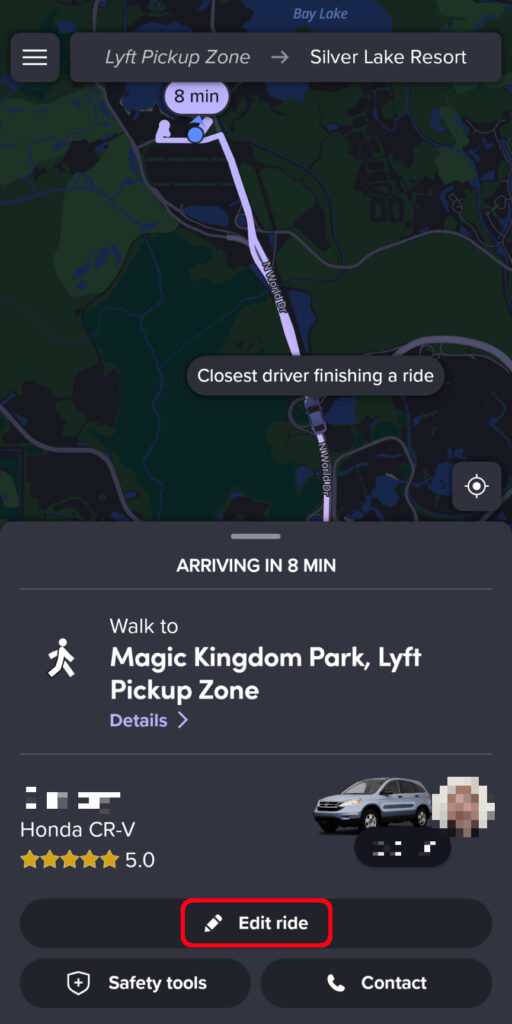
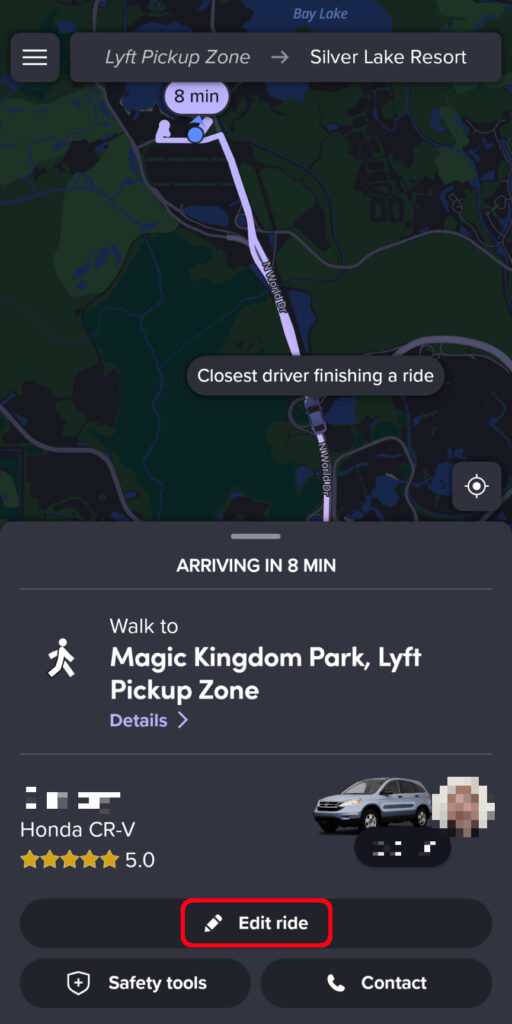
キャンセル料
ドライバーが決まる前のキャンセルとドライバー確定後30秒以内のキャンセルは無料です。
キャンセル料が掛かるのは以下の場合です。
キャンセル料が掛かる場合
- ドライバーが確定してから30秒以上経過
- 乗車してから目的地へ着くまでが5分以内の配車
- 15分以内に3回以上乗車した場合
- Lyft Sharedでドライバーが確定した後のキャンセル
キャンセル料はキャンセルされるまでにドライバーが費やした労力によって変わります。キャンセルするのが遅いほどキャンセル料は上がります。
Lyftで時間指定して配車予約する方法
Lyftでは時間指定して配車予約することもできます。
配車予約時は以下の3点にご注意ください。
配車予約の注意点
- 配車予約は出発の7日前から可能
- 利用できる時間・地域・車の種類に制限あり
- ドライバー確定後は通常の配車と同じキャンセル料が掛かる
配車予約の方法は以下です。
通常通り乗車場所と目的地を設定した後に「Schedule」をタップします。

「Schedule」を選択できない場合は配車予約できません。
乗車場所が地図上に表示されるので必要に応じて調整し、「Set pickup」をタップします。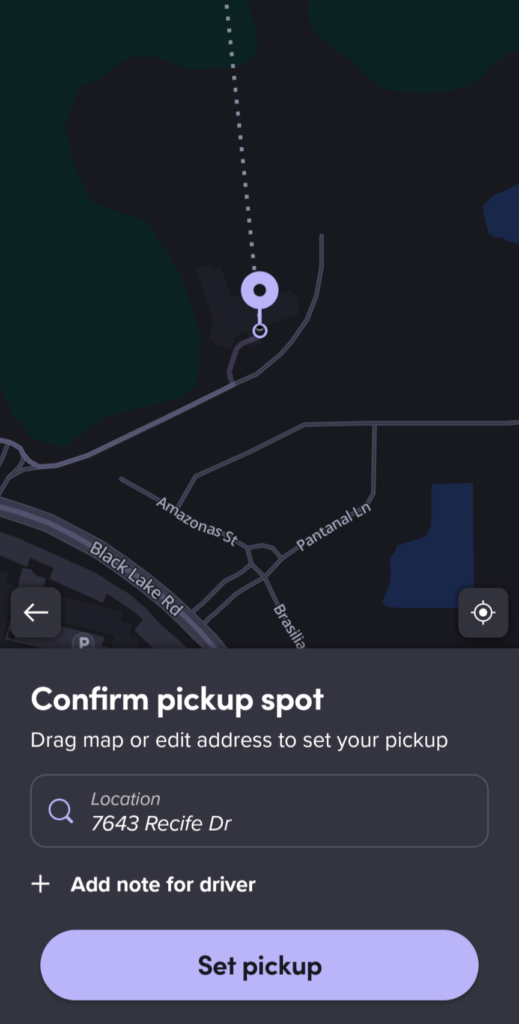
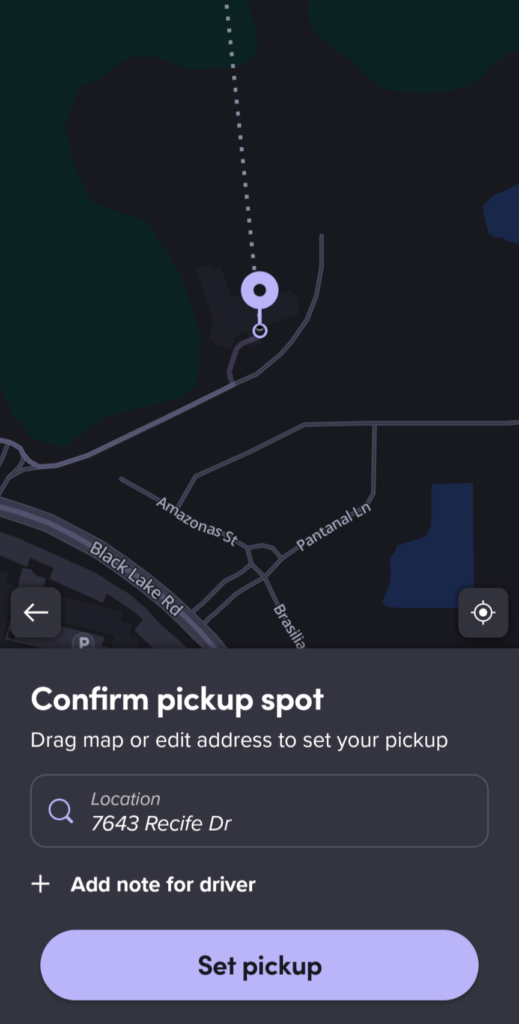
乗車日時を入力します。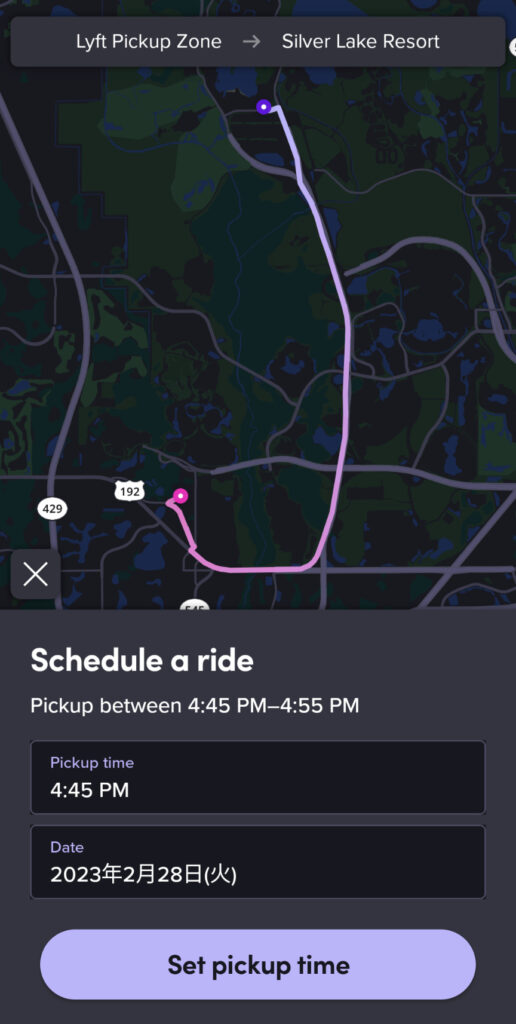
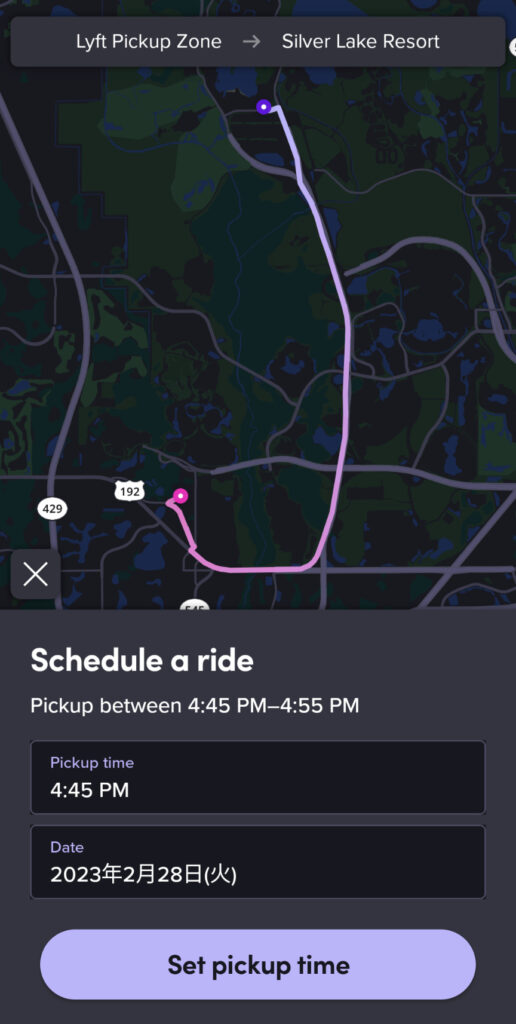
「Schedule」をタップすると予約が確定します。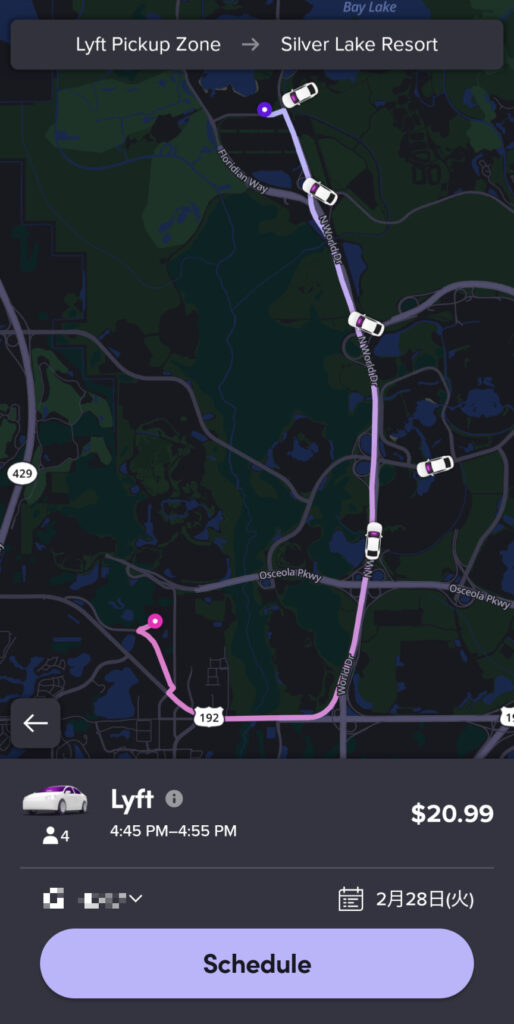
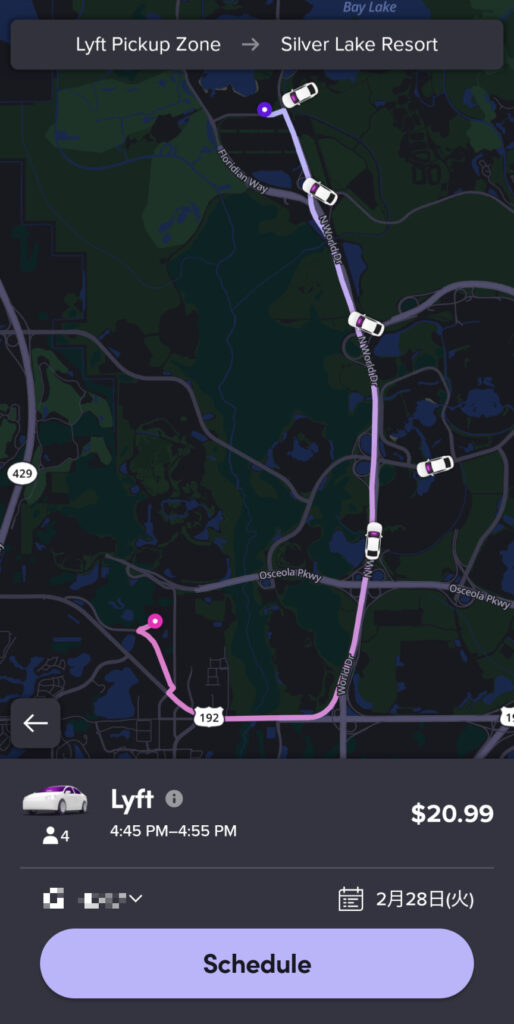
Lyftの領収書
Lyftの領収書は乗車後にメールで送られてきます。
こちらが実際に送られてきた領収書です。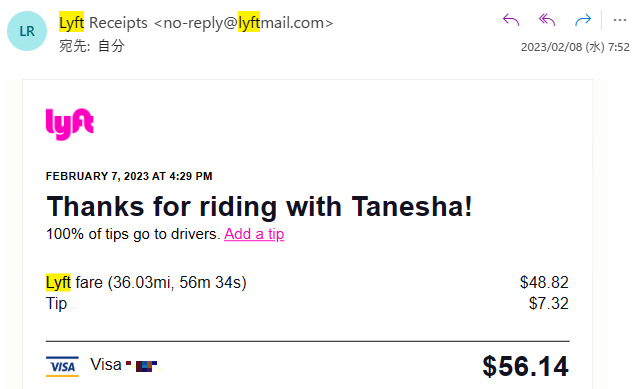
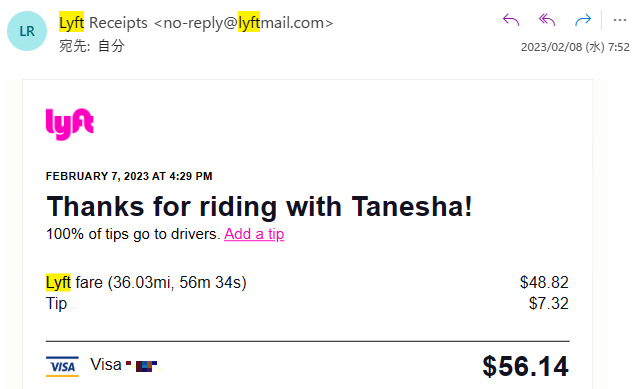
アメリカでLyftを利用する時の注意点
アメリカでインターネットを使えるようにしておく
Lyftで配車するときはインターネットに接続する必要があります。
空港やホテル、スタバなどの飲食チェーン店では無料WiFiが使えますが、Lyftを呼びたいときに都合よくWiFiスポットがあるとは限りません。
心配な方は日本でレンタルWiFiを契約していくと安心です。
アメリカ旅行におすすめのレンタルWiFiは以下の記事で解説しています。
アメリカ旅行に海外ローミングや海外SIMがおすすめできない理由も併せて紹介しています。
おすすめレンタルWiFi
-



-
安い!空港受取可!アメリカ旅行におすすめのレンタルWiFi8選
続きを見る
上の記事でアメリカで使えるレンタルWiFiを8つ比較した結果、お得なレンタルWiFiはU.S.データとWiFiBOXということがわかりました。
データ無制限プランと1GB/日以上のプランはU.S.データが最もお得です。
データ無制限プランはモバイルバッテリーが付いて890円/日と格安で利用できます。
\データ容量が大きいプランは一番お得/
U.S.データ公式HPはこちら
500MB/日以下のプランはWiFiBOXが最安です。
500MB/日が390円/日で利用できます。
WiFi機器はモバイルバッテリーとしても使えます。
\安くて利用方法も簡単/
WiFiBOX公式HPはこちら
どちらも5台以上のデバイスを同時に接続できるのでグループで共有すればさらにコストを抑えられます。
料金は常に変動している
Lyftの乗車料金は常に一定ではなく需要と供給のバランスで決まります。
例えば飛行機が到着して空港からLyftを呼ぶ人が増えると空港発のLyftの料金は上がります。


逆に待機している車の数に対して利用者が少ないと値段は下がります。料金が高すぎる時は少し待つと安くなることもあります。
より安く利用したい方はもう1つの配車アプリUberと値段を比べて安い方を使いましょう。
こちらもCHECK
-



-
アメリカでのUberの使い方を徹底解説!領収書発行・予約方法など
続きを見る
評価の低いドライバーはキャンセル推奨
ドライバー確定後にドライバーの評価を見ることができます。
ほとんどのドライバーは★5か4.9の評価が付いています。★4.8はまだしも★4.7以下のドライバーは過去にトラブルを起こしている可能性が高いのでキャンセルしておいた方がいいかと思います。
基本的にドライバー確定後30秒以内であればキャンセル料は無料です。
おわりに:Lyftアプリは日本語表示では使えない
Lyftのアプリは日本語表示が利用できません。英語で使うことになります。
英語が苦手で使い方がよくわからないという方はぜひこの記事を参考にしてみてください。
ちなみに同じ配車サービスのUberアプリは日本語で使えます。
Lyftと値段を比較しながら使うと交通費を安くできますよ。
Uberの使い方
-



-
アメリカでのUberの使い方を徹底解説!領収書発行・予約方法など
続きを見る
アメリカの都市を観光する予定の方は以下の記事もどうぞ。観光地の入場料が割引きになるシティパスについて解説しています。
アメリカの観光割引パス
-



-
シティパス対象観光地・割引率・使い方まとめ!アメリカ観光をお得に楽しもう
続きを見る
以下の記事ではアメリカ旅行に掛かる費用と節約術を解説しています。併せてどうぞ。


アメリカの旅費と節約術
-



-
アメリカ旅行の日数別費用&旅費節約術【米11都市を旅行した在住者が解説】
続きを見る